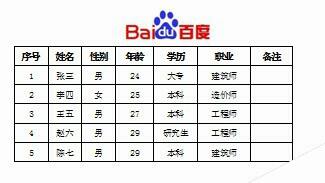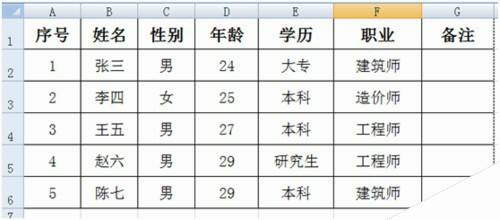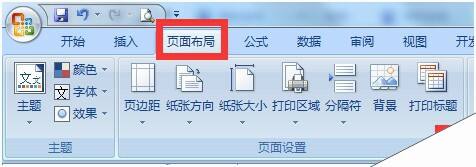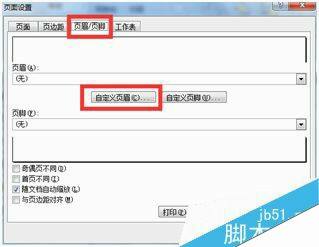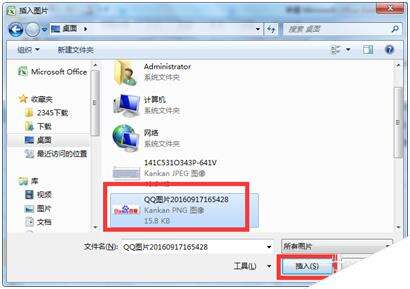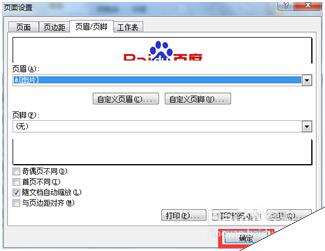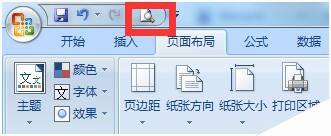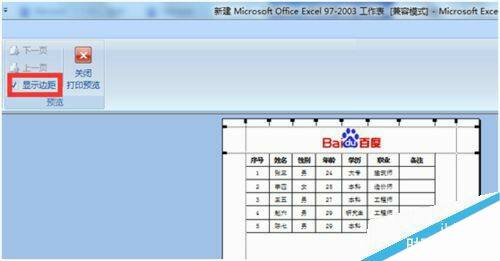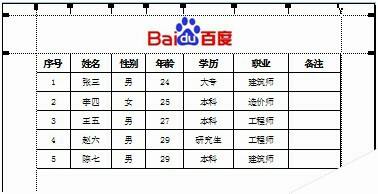excel如何在表格页眉处插入图片呢?
办公教程导读
收集整理了【excel如何在表格页眉处插入图片呢?】办公软件教程,小编现在分享给大家,供广大互联网技能从业者学习和参考。文章包含352字,纯文字阅读大概需要1分钟。
办公教程内容图文
步骤
1、打开excel表格;
2、点击“页面布局”中的“打印标题”下方的小箭头,如图红色小方框;
3、然后会显示以下界面;
4、点击“页眉/页脚”,然后再点击“自定义页眉”;
5、然后会显示以下界面;
6、如需要图片居中于页眉中间,则点击中间的白色方框;然后在点击图片按钮,如图;
7、点击需要插入的图片,然后点击“插入”;
8、点击“确定”;
9、继续点击“确定”;
10、点击打印预览按钮,预览打印表格;
11、如果发现图片过大或者过小,可以点击“显示边距”前的小方框,进行页面调整。
12、即可完成页眉插图
注意事项
表格设置完之后,一定要点击保存按钮再打印。
办公教程总结
以上是为您收集整理的【excel如何在表格页眉处插入图片呢?】办公软件教程的全部内容,希望文章能够帮你了解办公软件教程excel如何在表格页眉处插入图片呢?。
如果觉得办公软件教程内容还不错,欢迎将网站推荐给好友。